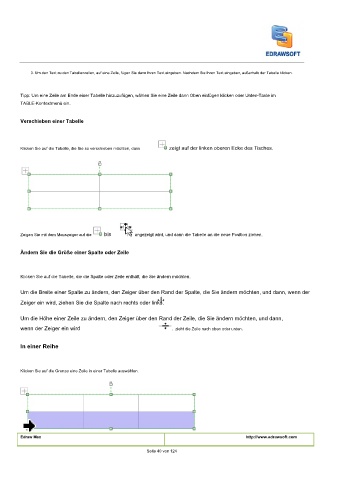Page 41 - User’s Manual
P. 41
3. Um den Text zu den Tabellenzellen, auf eine Zelle, fügen Sie dann Ihren Text eingeben. Nachdem Sie Ihren Text eingeben, außerhalb der Tabelle klicken.
Tipp: Um eine Zeile am Ende einer Tabelle hinzuzufügen, wählen Sie eine Zeile dann Oben einfügen klicken oder Unten-Taste im
TABLE-Kontextmenü ein.
Verschieben einer Tabelle
Klicken Sie auf die Tabelle, die Sie so verschieben möchten, dass zeigt auf der linken oberen Ecke des Tisches.
Zeigen Sie mit dem Mauszeiger auf die bis angezeigt wird, und dann die Tabelle an die neue Position ziehen.
Ändern Sie die Größe einer Spalte oder Zeile
Klicken Sie auf die Tabelle, die die Spalte oder Zeile enthält, die Sie ändern möchten.
Um die Breite einer Spalte zu ändern, den Zeiger über den Rand der Spalte, die Sie ändern möchten, und dann, wenn der
Zeiger ein wird, ziehen Sie die Spalte nach rechts oder links.
Um die Höhe einer Zeile zu ändern, den Zeiger über den Rand der Zeile, die Sie ändern möchten, und dann,
wenn der Zeiger ein wird . zieht die Zeile nach oben oder unten.
In einer Reihe
Klicken Sie auf die Grenze eine Zeile in einer Tabelle auswählen.
Edraw Max http://www.edrawsoft.com
Seite 40 von 124